我用Evernote做什麼?
身為Evernote超過十多年,第一批進到台灣市場的初期付費資深用戶。我在Evernote上的文章總數曾經高達四千多筆資料。使用Evernote的這些年,我使用Evernote的方式,也不斷的在與時俱進。曾經我把它當作剪貼簿,累積了一大堆網路資訊。我也持續在Evernote上做反省與回顧,每天寫日記做Reflection。因此在大部分的時間,Evernote可以說是我的工作平台也是中控台。
在2016年學習了GTD(Get Things Done) 的思維後,我重新整理了的我的整個工作系統,並導入Omnifocus。Evernote從中控台變回一個資源工作站,提供我在Omnifocus的GTD架構下,主要文字檔案的倉庫。除此之外,我也使用雲端硬碟Dropbox來當作我的檔案倉庫。我目前的工作流程,主要依賴Omnifocus為主角的GTD流程,Evernote與Dropbox則是重要的文字以及檔案後勤。
 |
| 3683 筆資料 |
混亂與資訊過載
這幾年,工作遇到了巨大的轉變。從2013年起,開始擔任單位主管。後續又擔任品管中心的主管,也接了不少研究項目。原本單純的工作類型,變的更多元也更複雜。這也是我為何在2016年後,積極的導入GTD(Get Things Done) 思維與工作流程的重要原因之一。這幾年我也持續的調整我的整個工作系統與流程,上面提到的OED的組合系統(omnifocis/Evernote/Dropbox)也就是我持續精進打磨出來的系統。這一兩年,雖然我完成了研究所的工作,但是更多多元複雜且跨領域的工作狀況,還是讓我被迫的得持續思考如何讓自己的系統更佳變好更有效率。
過多的資訊需要強大自動化的可視化『儀表版』
在討論工作效率與系統,有個重要的概念就是『工作流』Workflow。通常有效率的工作者,都會有自己的工作流,不僅是在工作或生活上。我的工作流就是GTD+OED系統,工作底層邏輯是GTD,使用工具與資源是OED。這樣的組合最大的弱點還是資源的串連上面,所以問題在哪?
Omnifocucs是個很好的GTD base的Task managment,可以管理專案以及任務,是個非常符合GTD思維與邏輯的軟體。可惜這麼強大的工具還是有致命的缺點,他缺乏跨平台以及專案資源管理的功能。
Evenote是個強大且跨平台的筆記軟體,他也是很好的資料收集來源。在我的系統中,他是我的Inbox入口收件箱。不論是郵件或者網路訊息,我所做的第一件事就是把先資訊轉入Evernote的inbox,後續在來處理。然而Evernote的缺點也很明顯,身為一個筆記軟體,他的資訊整理架構做的過於簡單,僅有兩層的筆記本結構,讓有很多種類的資料的重度使用者來說,真的不太夠。因應層級過少的筆記本結構,許多國外的Youtuber建議使用『標籤』來取代。
Dropbox是我的資源平台,身為老牌的雲端檔案系統,我也是從他剛入台灣不久就是付費會員了。這幾年Dropbox Pro的『智慧同步』方式,讓以Mac book pro為主要平台的我,可以省一點硬碟的空間。檔案系統是個基本的專案資源的支援系統,也是許多專案尤其需要共享的檔案必備的工具。然而傳統層級的檔案夾結構,相較Evernote又是另外一個極端,雖然可以無限層次的新增資料夾與結構,但是卻容易因此失去系統而沒有定向。在專案的概念下,許多跨專案的檔案在使用上也無法輕易的跨檔案夾取用,而必須重製一份放在固定資料夾。
綜合以上,我分析出我目前的工作流程與系統致命的缺陷,就是『統整』以及『儀表版』。雖然專案與任務有omnifocus,筆記與收件夾有Evernote,檔案資源有Dropbox。但是在幾個工作間,還是有不少斷點,沒辦法充分連貫,且缺乏中控台儀表的控制感。
Evernote再升級Filterizde
要達到有中控台整合儀表版的功能,其實有個已經很不錯的軟體大家可以試試,那就是這兩年很火的Notion。許多網友也寫作有關Notion的文章,這幾週他也推出優惠方案。不過相較Evernote的簡潔以及擴充性,我個人後來還是選擇留在『大象』的陣營。如何強化目前Evernote的功能,讓他變成我的中控台與儀表版,才是我最升級系統的關鍵。因此我找到了FIlterizde。
當你用Google 搜尋『Evernote Dashboard』時,你可以發現許多人建議的許多方法。我當初很驚艷的發現了一個已經上線數年的一個網路服務Filterize。
Filterized其實提供很多種功能,大多圍繞著顧名思義的『自動化過濾器』。透過自動化過濾器,他可以幫你把Evernote中的標籤或其他資訊(包含標題、日期等),自動篩選出來進行一些自動化動作或者整理成自動化目錄。透過『自動化整理目錄』這個功能,可以把在Evernote中屬於某些專案的資源文件或者一些行動筆記或SOP,整理自動化清單呈現在 Dashboard儀表版。
有些原本就是Evernote高手的朋友可能知道,原本Evernote就可以將數則筆記整理成目錄。但這個服務與原本Evernote的內建的功能最大的不同就是『動態』,Evernote內建的目錄功能是一次性將比較整理成目錄,但是如果要在後續新增條目,就比需要手動一則一則新增。然而Filterize最強大的地方就是動態。可以即時更新每一個符合功能條件的連結,因此非常適合動態系統的目錄模式。
我的儀表版Dashboard系統
透過Filterize的協助,我建立了一個儀表版首頁,搭配著一個銀河的首頁圖片,把omnifocus的連結利用URL scheme方式建立連結,在Mac 系統中可以直接點選連結呼叫omnifocus直接連到該連結的項目。此外,也將dropbox建立連結放進來我的儀表版!
也將我的專案建立自動化的專案清單,只加上特定標籤的筆記,就會自動在名稱前面自動加上[專案]兩字,並且在儀表版更新專案連結。在獨立任務的部分或者我的日記,也是這樣處理。
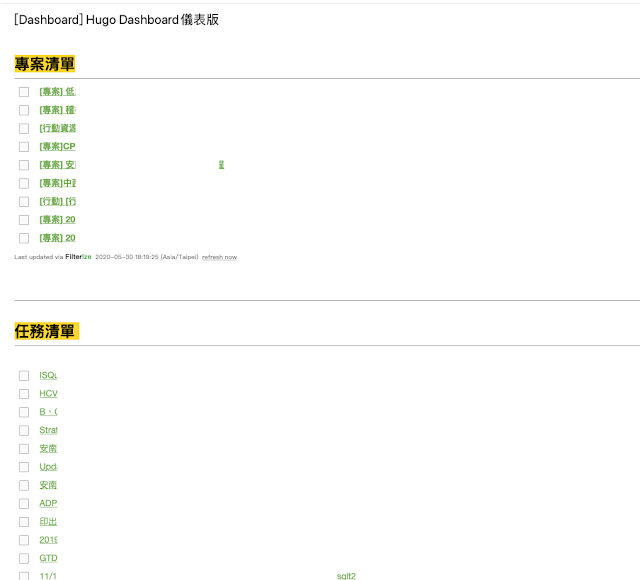
Filterize的簡介
Filterize是個德國軟體,目前可以免費專業版試用一個月。在試用期結束後,僅有能三個自動化以及標籤整理功能,其他進接功能都需要訂購年費,價個39EURO,算起來每年大概一千出頭。Filterize主要的原理是透過API的連接,執行自動化的功能,他不會刪除筆記或者筆記本,因此大家可以安心使用。他的功能主要可以區分成以下幾點:
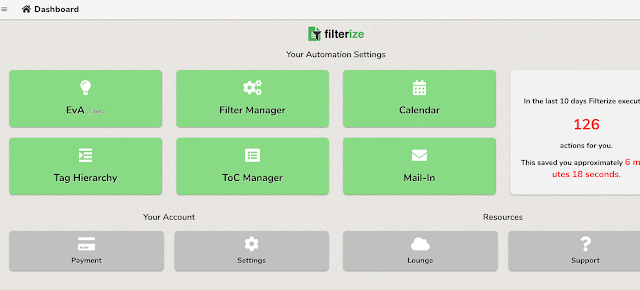
- 標籤樹狀整理:
Filterize可以將樹狀結構的標籤自動加入該則筆記。簡單說如果你在標籤結構中有個 [生活] 標籤,樹狀結構下有個[資訊] 。那當你把[資訊]標籤加入某則筆記時,會自動加入[生活]這個父標籤。
因為我的主要透過筆記本與目錄來整理筆記,因此個人覺得不太需要這個功能,大家可以參考自己使用狀況來考慮。 - 自動過濾器:
這個過濾器很強大,可以透過篩選某些條件(包含標題、關鍵字、標籤、日期等等),建立自動化的執行程序,例如搬移筆記、加上筆記標題與關鍵字或加上移除標籤等。
我個人目前主要利用這個自動化功能,將我加上特定標籤的筆記加上關鍵字。例如:有Project 標籤的筆記,自動在標提前面加上「專案」兩字。我有個自動化是將『帳單』標籤的筆記搬到帳單筆記本中。
- TOC Table of Content 目錄自動化:
這個目錄自動化是我最愛的功能,也是建立中控台儀表版的最重要的核心功能。他可以將有特定條件筆記,建立自動化目錄放在指定的筆記中。
我的儀表版就是這樣建立的,使用專案目錄自動化,將筆記中有[Project]標籤的筆記整理到我的儀表版。
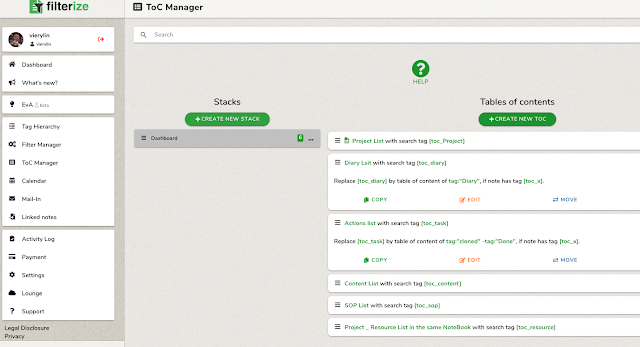
結合工作流程與工具,建立自己工作流
雖然介紹了建立儀表版以及中控的的方式,然而還是要提醒自己與大家,工具比需要基於流程之上,流程建立在認知之上。建立有效從『道』(認知)『術』(流程)『器』(工具)的連結後,更需要實際『用』在生活,才能找到最適合自己的工作流程架構與系統。利用系統來生活與工作,利用流程來提高效率,才是真正的效率人生。
改天,我在來更仔細分享我的Workflow。










沒有留言:
張貼留言